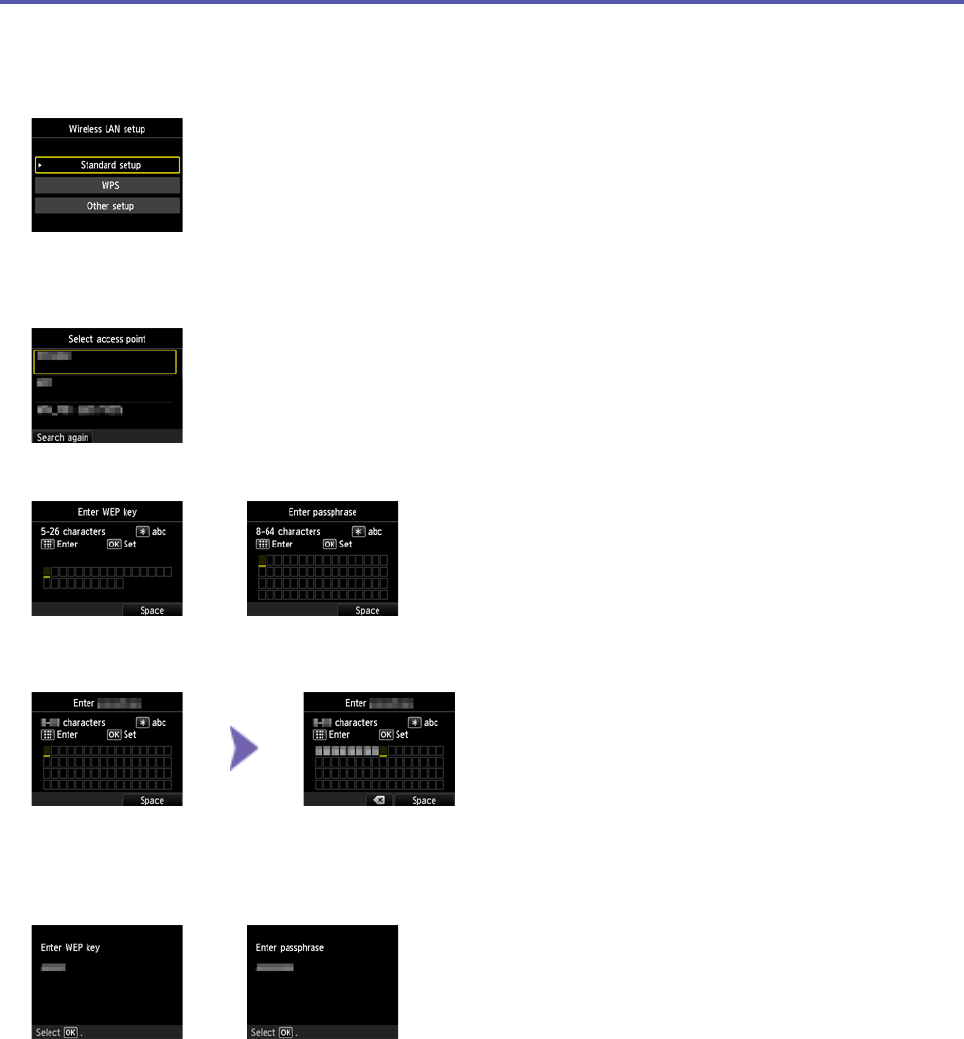-
Printer meldt fout; ondersteuningscode 1502. Wat betekent dat?
Reageer op deze vraag Misbruik melden
Gesteld op 27-3-2024 om 16:57 -
Ik kan niet afprinten via mijn smartphone,alles is ingesteld ivm wachtwoord en wifi... Gesteld op 14-1-2023 om 15:15
Reageer op deze vraag Misbruik melden -
print delen van opdracht via comp. niet uit. ..Heeft ook cartr. vernieuwd, krijg ook kleuren helemaal niet meer aan de praat. Gesteld op 14-9-2022 om 10:32
Reageer op deze vraag Misbruik melden -
ondersteuningscode 1003 krijg ik niet meer weg. niet bij kopieren Ook niet bij printen
Reageer op deze vraag Misbruik melden
Ik ben bezig met mijn IB- aangifte en daar moet ik bij printen.
HELP !!! E-mail : pwm.vanlier@gmail.com Gesteld op 7-3-2022 om 10:08 -
ik wil graag dat er enkelzijdige kopieën worden gemaakt , nu doet hij alles dubbelzijdig . hoe moet ik dat instellen Gesteld op 29-11-2021 om 15:35
Reageer op deze vraag Misbruik melden-
1) druk als printer aanstaat, op "kopiëren"
Waardeer dit antwoord Misbruik melden
2) Druk daarna op "standaard kopie"
3) Tik nu op het venster dat verschijnt.
4) Kies nu "dubbelzijdig" of "enkelzijdig" en druk op "OK" dat moet 2 x!!
5) druk nu op knop "black"of "color"
Kopiëren begint Geantwoord op 29-11-2021 om 23:03
-
-
In het scherm staat er is een printerfout opgetreden Neem contact op met het service centrum
Reageer op deze vraag Misbruik melden
Wat moet ik dan doen? Gesteld op 10-4-2021 om 16:48
-
WELKE HANDELING MOET IK DOEN OM COPY S TE MAKEN MET MIJN CANON MX525 Gesteld op 5-2-2021 om 11:31
Reageer op deze vraag Misbruik melden-
Zeer eenvoudig. Start de printer. Leg het te kopiëren document op de glasplaat . Sluit de klep. Op het instrumentenpaneeltje links zitten ondermeer 2 knoppen, één met de tekst erboven "Black" en één met de tekst "colour". Wil je een gekleurde kopie druk dan op knopje onder colour, wil een zwarte kopie, dan druk je op knopje "black". Succes. Geantwoord op 6-2-2021 om 17:41
Waardeer dit antwoord Misbruik melden
-
-
Nog even een aanvulling op mijn antwoord voor het maken van kopieën. Voordat u op één van de genoemde knoppen drukt moet u EERST op het display van de printer de toets onder kopiëren indrukken, anders weet het apparaat niet welke handeling hij moet gaan doen. Druk je op dat toetsje, dan verschijnt "standaardkopie"op het display. Geantwoord op 6-2-2021 om 17:52
Waardeer dit antwoord Misbruik melden -
Na vervanging van de zwarte cartridge print hij alleen kleur en geen zwarte tekst. Gesteld op 5-1-2021 om 11:20
Reageer op deze vraag Misbruik melden -
Het papier wordt niet meer geladen, Ik hoor de papierlader werken doch het papier wordt niet meegenomen, Ik moet helpen door een extra duwtje te geven, kan ik de rollers reinigen en zo ja hoe kan Ik erbij? Gesteld op 17-3-2020 om 11:07
Reageer op deze vraag Misbruik melden -
Al het papier mee naar binnen genomen (muurvast) gehandeld via de videobeelden Gesteld op 14-2-2020 om 14:09
Reageer op deze vraag Misbruik melden -
Bij het afdrukken van mail krijg ik kleine blokken met tekst,ik wil hele brief op A4. Gesteld op 8-2-2020 om 11:48
Reageer op deze vraag Misbruik melden -
Ik print mail via wi_fi maar tekst komt in kleine blokken op A4 gedrukt !! Gesteld op 8-2-2020 om 11:44
Reageer op deze vraag Misbruik melden
-
Het papier is vastgelopen , hoe open ik de printer om bij het papier te kunnen Gesteld op 3-1-2020 om 14:50
Reageer op deze vraag Misbruik melden -
Afdruk trekt in een baan van het papier de tekst uit elkaar.
Reageer op deze vraag Misbruik melden
Letters die daardoor aan de zijkant buiten de marge vallen verdwijnen
Papier heeft even vast gezeten in de printer deze er echter heel voorzichtig weer uit kunnen krijgen.
Maar Ja nu zit ik met onmogelijke afdrukken
Wie weet wat dit kan zijn Gesteld op 29-5-2019 om 14:46-
Kan het niet liggen aan de papierregelaar waar je het papier mee kunt vastzetten. Of maak een cpoyprint. Geantwoord op 30-5-2019 om 11:15
Waardeer dit antwoord Misbruik melden
-
-
Mijn canon mx 525 pakt geen papier meer, al vanalles geprobeerd Gesteld op 21-3-2019 om 09:36
Reageer op deze vraag Misbruik melden-
Bij uw printer heeft u een cd gekregen waarin ook problemen worden besproken zoals u genoemd heeft. Waarschijnlijk ligt het aan de papierrol. Geantwoord op 21-3-2019 om 17:44
Waardeer dit antwoord (8) Misbruik melden
-
-
Hoe kan il meerdere bladen inscannen na elkaar met een printer Canon MX 525 Gesteld op 8-3-2019 om 17:33
Reageer op deze vraag Misbruik melden-
Dat is heel eenvoudig, leg de bladen met de bedrukte kant naar boven in de "schuif bovenin. Je hoort een piepje als het goed gedaan is. Als je daarna begint te scannen, gaan alle bladen er 1 voor een en achter elkaar door. Geantwoord op 8-3-2019 om 19:42
Waardeer dit antwoord Misbruik melden
-
-
Waarom kan ik slechts 10-15 bladen papier in de papierbak invoeren? als ik er meer in doe (en dat kan makkelijk er is immers plaats voor) dan pakt de printer Canon FinePix MX 525 geen papier...!
Reageer op deze vraag Misbruik melden
Iemand een oplossing voor dit gebeuren? In de handleiding staat er niks over, in de instructievideo voert men ook slechts 2-3 blaadjes in...Heb ik dus niks aan!
Graag uw reacties! Gesteld op 8-11-2018 om 22:58-
Leg het papier goed recht in de lade door de papierschuif naar links te schuiven. Laat het papier even door je hand wapperen zodat het niet vast zit. Bij mij doet de printer het uitstekend.
Waardeer dit antwoord Misbruik melden
Succes, groetjes, Chris Geantwoord op 9-11-2018 om 12:42
-
-
ik wil mijn inkt verwisselen het is op maar weet de printer niet te open om de cardriges te kunnen wisselen
Reageer op deze vraag Misbruik melden
Gesteld op 5-1-2017 om 19:34-
Nogal eenvoudig. Printer aanzetten. klep omhoogzetten. Paneel aan de voorzijde naar achteren drukken. Cartridges zijn zichtbaar op de rails. Cartridges schuiven helemaal naar rechts. Klep daar gaat open. Handgreep vasn cartridges naar benden duwen en cartridges eruit trekken. Geantwoord op 6-1-2017 om 01:24
Waardeer dit antwoord Misbruik melden
-
-
Mijn printer geeft aan dat de inkt op is, maar hij is net gevuld hoe zet ik dit uit?
Reageer op deze vraag Misbruik melden
Gesteld op 22-10-2016 om 14:01-
Helemaal rechts op het bedieningspaneel van je printer (MX525) zit een knop, bestaande uit een oranje cirkel met daarin een omgekeerde driehoek. Druk die knop 5 seconden in en als het goed is verdwijnt de mededeling en kun je weer printen. Alleen let op er komt daarna geen waarschuwing meer als de cartridges leeg zijn. Houd dus de kwaliteit van het printen wel in de gaten Geantwoord op 22-10-2016 om 20:57
Waardeer dit antwoord Misbruik melden
-
-
Hallo, ik heb een nieuwe laptop, nu wil ik iets uitprinten maar ik weet niet hoe ik mijn laptop moet verbinden met mijn Canon MX525..
Reageer op deze vraag Misbruik melden
alvast bedankt,
mvg
Babet Jansen Gesteld op 27-7-2016 om 15:56-
Je moet de handleiding, verkort en uitgebreid , downloaden. Daar staat in hoe je de verbinding kunt maken met internet of via een kabel. Als het goed is heb je bij aanschaf ook het een en ander bij je printer ontvangen Geantwoord op 29-7-2016 om 09:44
Waardeer dit antwoord (1) Misbruik melden
-
-
kan niet duidelijk printen , en letters staan over elkaar heen . Wat hieraan te doen
Reageer op deze vraag Misbruik melden
Gesteld op 19-4-2016 om 15:41-
Goede inktpatronen kopen. Originele Geantwoord op 20-4-2016 om 00:00
Waardeer dit antwoord Misbruik melden
-
-
Afdruk is sinds 2 weken slecht. dubbele lijntjes en vegen.
Reageer op deze vraag Misbruik melden
printer is door de schoonmaak procedure geleid en heeft de uitlijn procedure doorlopen.
Wat kan het zijn? Hoe is dat dan op te lossen? Gesteld op 19-4-2016 om 12:56-
Ik heb ook problemen . Antwoord Canon is nieuwe kopen. Reparatie is duurder. Mijn websiteman zegt dat het aan de inktpatronen ligt. Geen orginele patronen. Dan kunnen letters gaan zweven if delen niet copieren Geantwoord op 19-4-2016 om 23:56
Waardeer dit antwoord Misbruik melden
-
-
Beste ik kan mijn serienummer niet vinden van mijn canon printer Pixma MX525 all in one waar kan ik die vinden groeten Willy Gesteld op 1-3-2016 om 21:05
Reageer op deze vraag Misbruik melden-
Volgens mij stat het serienummer op de achterzijde van je printer Geantwoord op 2-3-2016 om 10:31
Waardeer dit antwoord Misbruik melden
-
-
Ik dien een printerkopuitlijning te doen. Hoe werkt dit? Gesteld op 13-2-2016 om 11:34
Reageer op deze vraag Misbruik melden-
Zet je printer aan. Druk op "menu" op het bedieningspaneeltje aan de voorzijde. Naast het beeldschermpje zitten 4 pijltjes. Druk op de rechterpijl tot in het display een plaatje verschijnt met een blokje "onderhoud" Ga daarop staan en druk op "ok". Er verschijnt een menu met ondermeer de tekst: "printkop automatisch uitlijnen". Ga daarop staan, klik op "ok" en volg de instructies. Succes Geantwoord op 14-2-2016 om 12:10
Waardeer dit antwoord Misbruik melden
-
-
Hoe vervang ik een Inktcartridge Canon printer pixma525 Gesteld op 25-7-2015 om 12:31
Reageer op deze vraag Misbruik melden-
Zet uw printer aan.
Waardeer dit antwoord Misbruik melden
Doe de bovenklep omhoog
Doe de voorklep open ( klemt een beetje, dat hoort).
De inktcartridges zijn zichtbaar, verschuiven even en komen dan weer op hun plaats ( rechts van het apparaat)
Druk de grijzen greep naar omlaag, u kunt nu uw cartridge eruit halen, Herhaal dit voor de tweede cartridge, indien nodig.
Let bij terugzeeten wel op de juiste volgorde: ( kleuren links, zwart rechts) Geantwoord op 25-7-2015 om 13:45
-
-
ik heb nieuwe cartridge voor zwarte inkt geïnstalleerd. Toch foutcode 1688 ; inkt op?
Reageer op deze vraag Misbruik melden
Gesteld op 19-3-2015 om 14:54-
10 seconden de rode toets rechts ingedrukt houden Geantwoord op 19-3-2015 om 16:39
Waardeer dit antwoord (4) Misbruik melden
-
-
Ik krijg het papier niet afgedrukt met de uitlijning. Er zitten nieuwe cartridges in, en reiniging en dieptereiniging etc is allemaal verricht Gesteld op 27-1-2015 om 16:26
Reageer op deze vraag Misbruik melden-
Stopknop 10 seconden ingedrukt houden op de printer Geantwoord op 27-1-2015 om 17:21
Waardeer dit antwoord Misbruik melden
-
-
papier blijft in de printer zitten en is niet zichtbaar! Wat nu te doen? Gesteld op 8-1-2015 om 11:44
Reageer op deze vraag Misbruik melden-
Op Canon co uk support, ff googelen op type krijg je video te zien. Apparaat op linkerkant met klep open, dan kan doorvoer aan achterkant iets opgelicht en open gemaakt waardoor je bij het vastgelopen papier komt. Geantwoord op 22-1-2015 om 12:22
Waardeer dit antwoord Misbruik melden
-
-
Ik moet de wps knop indrukken maar waar vind ik deze knop Gesteld op 21-11-2014 om 13:48
Reageer op deze vraag Misbruik melden-
De wps knop zit op het modem. Geantwoord op 10-3-2016 om 19:59
Waardeer dit antwoord Misbruik melden
-
-
Ik heb een papierstoring maar ik weet niet waar de klep is aan de achterkant die ik kan openen.
Reageer op deze vraag Misbruik melden
Hoe kan ik de achterkant openmaken en het papier eruit halen? Gesteld op 18-10-2014 om 21:25-
Dezelfde vraag heb ik ook! Geantwoord op 7-1-2015 om 21:12
Waardeer dit antwoord (1) Misbruik melden
-
-
Kijk op Engelse site van Canon maat troubleshootingvideo. Apparaat op linkerkant zetten met klep open, dan aan handvat achterkant rol iets omhoog halen en openen, is als je het weet erg simpel pffff Geantwoord op 22-1-2015 om 12:25
Waardeer dit antwoord Misbruik melden -
ik moet de wps knop ingedrukt houden om draadloze verbinding in te stellen, waar zit die knop? Gesteld op 17-12-2013 om 16:45
Reageer op deze vraag Misbruik melden-
Volgens mij op de router
Waardeer dit antwoord (2) Misbruik melden
t Geantwoord op 26-12-2013 om 21:47
-
-
Waar vind ik mijn serienummer op mijn printer? Gesteld op 5-12-2013 om 22:01
Reageer op deze vraag Misbruik melden-
Hen het niet kunnen vinden op de printer zelf wel op de doos en wel de sticker en dan de ONDERSTE regel die VET is gedrukt. Begin misschien met LW enz... Geantwoord op 8-12-2013 om 18:51
Waardeer dit antwoord Misbruik melden
-